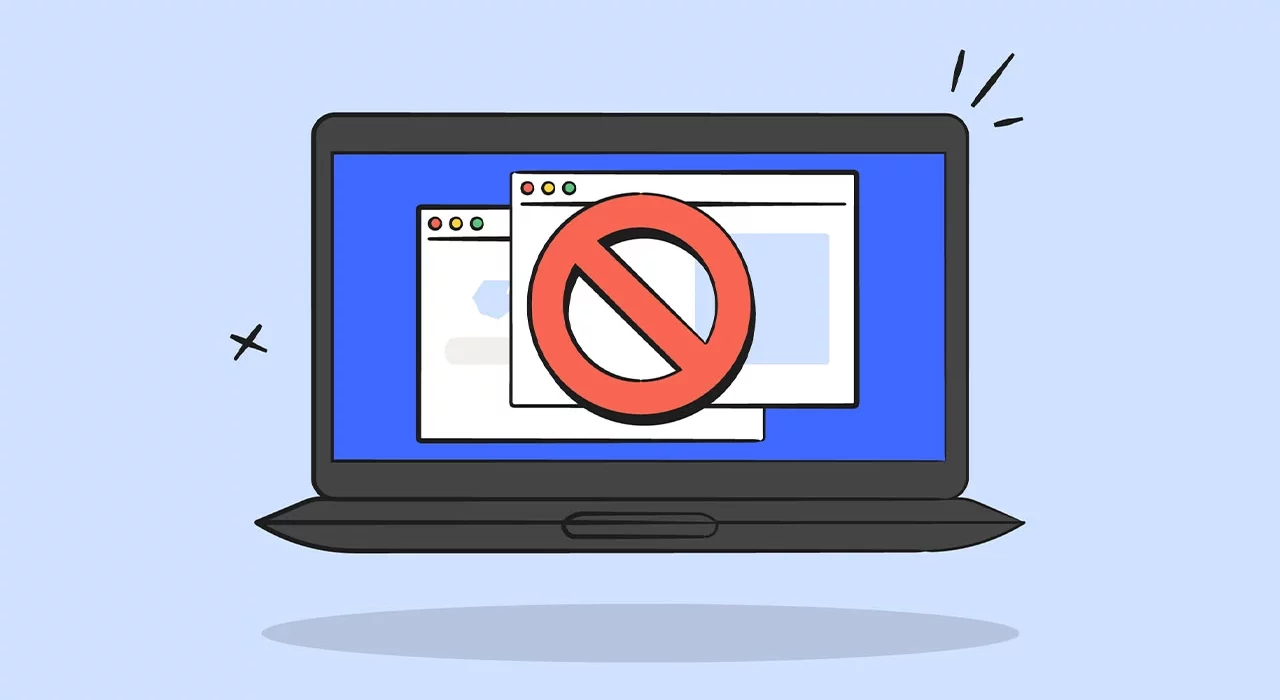اگر شما هم هنگام وبگردی یا استفاده از برنامهها با تبلیغات بیپایان و پنجرههای بازشوی آزاردهنده روبهرو شدهاید، تنها نیستید. این تبلیغات نهتنها تجربه کاربری را خراب میکنند، بلکه میتوانند امنیت و حریم خصوصی شما را نیز به خطر بیندازند. آمارها نشان میدهد که تبلیغات مخرب و فیشینگ روزبهروز بیشتر میشوند و بسیاری از کاربران بهدنبال راهی مطمئن برای رهایی از این مزاحمتها هستند. خوشبختانه، روشهای مختلفی برای مسدود کردن تبلیغات وجود دارد؛ از تنظیمات ساده مرورگرها گرفته تا استفاده از افزونهها و سرویسهای حرفهای.
در این مقاله بهطور کامل روشهای مسدود کردن تبلیغات و پاپآپ ها را در مرورگرهای مختلف (کروم، اج، سافاری)، یوتیوب، دستگاههای اندروید و آیفون بررسی میکنیم.
در ضمن اگر علاقمند به کسب اطلاعات بیشتر در مورد سایر دلایل کند بودن سرعت کامپیوترتان هستید، مقالهی ما را با عنوان عمدهترین دلایل کند شدن سرعت کامپیوتر و راهکارهای بهبود آن، مطالع بفرمایید.
فهرست مطالب
تهدیدات امنیتی پنهان در دل تبلیغات آنلاین
بسیاری از کاربران تصور میکنند که تبلیغات آنلاین تنها موجب مزاحمت و اتلاف وقت میشوند؛ در حالی که واقعیت بسیار فراتر از این است.
تبلیغات، بهویژه آن دسته که بهصورت پاپآپ یا بنرهای ناشناس ظاهر میشوند، میتوانند بستری برای تهدیدهای جدی امنیتی باشند.
امروزه تبلیغات مخرب و کلاهبرداریهای فیشینگ آنقدر گسترش یافته و فریبنده شدهاند که میزان کلیک کاربران بین سالهای ۲۰۲۳ تا ۲۰۲۴ نزدیک به سه برابر افزایش پیدا کرده است.
در ادامه مهمترین مخاطرات ناشی از تبلیغات مخرب بررسی میشود:
1. نرمافزارهای تبلیغاتی (Adware)
این نوع برنامهها بدون اطلاع کاربر نصب میشوند و با نمایش بیپایان تبلیغات، هم منابع دستگاه را مصرف میکنند و هم حریم خصوصی را نقض مینمایند. Adwareها غالباً اطلاعاتی مانند تاریخچه مرور، عادات جستوجو و حتی موقعیت مکانی کاربر را جمعآوری و به سرورهای ناشناس ارسال میکنند.
2. بدافزارهای جاسوسی (Spyware)
برخی تبلیغات آلوده، کاربران را به دانلود و نصب نرمافزارهایی ترغیب میکنند که در ظاهر بیضرر به نظر میرسند، اما در عمل بهعنوان ابزار جاسوسی فعالیت کرده و دادههای حساس مانند رمز عبور، شماره کارت بانکی یا مکالمات کاربر را رهگیری میکنند.
3. تبلیغات آلوده (Malvertising)
این دسته از تبلیغات حتی در وبسایتهای معتبر نیز قابل مشاهدهاند و بدون نیاز به کلیک، ازطریق نقصهای امنیتی مرورگر یا افزونهها، بدافزار را روی سیستم کاربر اجرا میکنند.
خطر Malvertising در این است که کاربر تصور میکند درحال مرور سایتی امن است، اما در واقع در معرض تهدید قرار گرفته است.
4. کلاهبرداریهای فیشینگ
تبلیغات فریبندهای که کاربر را به صفحات جعلی بانکی یا فروشگاهی هدایت میکنند، ازجمله شایعترین تهدیدهای آنلاین هستند.
این صفحات به گونهای طراحی شدهاند که کاملاً مشابه وبسایت اصلی به نظر میرسند و هدف آنها تنها سرقت اطلاعات ورود یا جزئیات پرداخت کاربران است.
با استفاده از ابزارهای مناسب یا سرویسهای مسدودکننده تبلیغات، میتوانید نمایش پاپآپها را متوقف کنید و بهشکل چشمگیری هم تجربه مرور و هم ایمنی آنلاین خود را ارتقا دهید.
راهکارهای بنیادی برای مسدود کردن تبلیغات مزاحم
در ادامه چند روش اصلی برای مسدود کردن تبلیغات ناخواسته و پاپآپها معرفی میشود:
1. فعالسازی مسدودکننده تبلیغات داخلی مرورگر یا دستگاه
بیشتر مرورگرها و دستگاهها بهطور پیشفرض دارای قابلیت مسدودسازی تبلیغات هستند؛ هرچند این قابلیتها معمولاً سختگیری کمتری در مقایسه با ابزارهای اختصاصی دارند و همه تبلیغات مزاحم را مسدود نمیکنند.
2. استفاده از مسدودکنندههای تبلیغات شخص ثالث
نصب یک نرمافزار یا افزونه مسدودکننده تبلیغات میتواند شما را در برابر مزاحمترین تبلیغات محافظت کند.
این ابزارها اغلب همراه با ویژگیهای تکمیلی مانند ضدردیابی، آنتیویروس و حتی شبکه خصوصی مجازی (VPN) ارائه میشوند که امنیت بیشتری را تضمین میکنند.
اگر بهدنبال یک راهکار مطمئن و ایمن هستید، استفاده از ابزارهای معتبر شخص ثالث میتوانند گزینه بهتری نسبت به مسدودکنندههای رایگان باشند، چون علاوهبر تجربه مرور امن در وب، امنیت کلی سیستم شما را هم تضمین میکنند.
برای مثال، امنیت اینترنتی شید، علاوهبر اینکه تمامی امکانات ضدویروس را دارد، دارای قابلیتهای بیشتری نیز است. مانند محافظت در برابر تهدیدهای اینترنتی، امنیت مرورگر، امنیت خرید و پرداخت، امنیت کارهای بانکی و همچنین دیوار آتش که به شما این امکان را میدهد تا ارتباطات اینترنتی و کنترل برنامههای دستگاهتان را در دست بگیرید.
در واقع، برای استفاده از امنیت اینترنتی نیازی به نصب آنتیویروس نیست، چراکه امنیت اینترنتی نسخه کاملتر آنتیویروس شید است و آنتیویروس در دل امنیت اینترنتی قرار گرفته است.
جهت آشنایی بیشتر با این محصول روی تصویر زیر کلیک کنید.

3. پرداخت برای سرویسهای بدون تبلیغ
بسیاری از وبسایتها، اپلیکیشنها و سرویسهای آنلاین، بهویژه سرویسهای پخش محتوا، به کاربران گزینهای برای خرید اشتراک بدون تبلیغ ارائه میدهند تا تجربهای روانتر و بدون مزاحمت داشته باشند.
بهطور کلی، بهترین روش برای شما تا حد زیادی به نوع دستگاه و مرورگری که استفاده میکنید بستگی دارد.
نحوه مسدود کردن تبلیغات مزاحم در پلتفرمهای مختلف
در ادامه روشهای اصلی جهت مسدود کردن تبلیغات در مرورگرهای مختلف و همچنین سیستمعاملهای متفاوت را بیان خواهیم کرد:
1. نحوه مسدود کردن تبلیغات در گوگل کروم
گوگل کروم روی بیشتر دستگاهها چندین قابلیت دارد که میتواند جلوی پاپآپها، تغییر مسیرها (Redirects)، تبلیغات مزاحم و حتی تبلیغات شخصیسازیشده را بگیرد.
مراحل انجام این کار به این شکل است:
- مرورگر کروم را باز کنید و روی سه نقطه عمودی در گوشه بالای سمت راست صفحه کلیک کنید.
- وارد بخش Settings تنظیمات و Privacy and security یا سپس حریم خصوصی و امنیت شوید و Site settings یا تنظیمات سایت را انتخاب کنید.
- برای غیرفعال کردن Site-suggested ads موضوعات تبلیغاتی و Ad topics تبلیغات پیشنهادی سایت، گزینه Ad privacy حریم خصوصی تبلیغات را انتخاب کنید.
- برای جلوگیری از ارسال پاپآپ توسط وبسایتها، گزینه Pop-ups and redirects پاپآپها و تغییر مسیرها را فعال کنید.
- جهت مسدود کردن تبلیغات گمراهکننده یا آزاردهنده، به بخش Additional content settings تنظیمات محتوای اضافی بروید و گزینه Intrusive ads یا تبلیغات مزاحم را انتخاب کنید.
2. نحوه مسدود کردن تبلیغات در مایکروسافت اج
این مرورگر که با اکثر دستگاهها سازگار است، دارای قابلیتهای داخلی برای جلوگیری از ردیابی و همچنین ابزارهای محدودی برای مسدود کردن تبلیغات میباشد.
برای فعالسازی این امکانات مراحل زیر را دنبال کنید:
- مرورگر Edge را باز کنید و روی آیکون بیضی (…) در گوشه بالای سمت راست صفحه کلیک کنید.
- به بخش Settings and more یا تنظیمات و موارد دیگر و سپس Settings تنظیمات بروید.
- در قسمت Cookies and site permissions یا کوکیها و مجوزهای سایت و سپس Pop-ups and redirects پاپآپها و تغییر مسیرها، گزینه مسدود کردن (Block) را فعال کنید.
- به بخش Privacy حریم خصوصی، search جستجو و services خدمات وارد شوید و سطح دلخواه خود را برای جلوگیری از ردیابی انتخاب نمایید.
3. چگونه تبلیغات را در یوتیوب مسدود کنیم؟
بسیاری از مسدودکنندههای تبلیغات برای مقابله با تبلیغات ویدئویی مداوم در یوتیوب با مشکل مواجه هستند.
اما همچنان چند روش وجود دارد که به کمک آنها میتوانید ویدئوهای یوتیوب را بدون تبلیغات تماشا کنید:
استفاده از اشتراک YouTube Premium
با خرید اشتراک YouTube Premium به محتوای نامحدود بدون تبلیغات دسترسی خواهید داشت.
یوتیوب برای کاربران عادی، دانشجویان و خانوادهها طرحهای ماهانه و سالانه ارائه میدهد.
مراحل فعالسازی به این صورت است:
- در اپلیکیشن یا وبسایت یوتیوب وارد حساب کاربری خود شوید.
- روی تصویر پروفایل خود کلیک کرده و وارد بخش تنظیمات شوید.
- در قسمت عضویتها، گزینه دریافت YouTube Premium (Get YouTube Premium) را انتخاب کنید. همچنین میتوانید در بخش خریدها و عضویتها اطلاعات بیشتری کسب کنید.
- طرح مورد نظر خود را انتخاب کرده و دستورالعملهای پرداخت و ثبتنام را دنبال کنید تا اشتراک فعال شود.
استفاده از مرورگر یا افزونههای مسدودکننده تبلیغات
برخی مرورگرها و افزونهها مانند Brave ،Opera و Aura قادر هستند تبلیغات یوتیوب را بهطور مداوم مسدود کنند، البته این قابلیت تنها در نسخه وب یوتیوب قابل استفاده است.
مراحل استفاده:
- مرورگر یا افزونه مسدودکننده تبلیغات مورد نظر خود را دانلود و نصب کنید.
- مطمئن شوید که گزینه مسدودسازی تبلیغات برای وبسایت یوتیوب فعال است.
- اپلیکیشن یوتیوب را در تنظیمات دستگاه خود غیرفعال کنید.
نکته: مرورگرهای مسدودکننده تبلیغات روی YouTube.com عمل میکنند اما ممکن است با مشکلاتی همراه باشند.
برای مثال، برخی کاربران مرورگر Brave گزارش دادهاند که زمان بارگذاری ویدئوها کندتر میشود، خطاهای پخش رخ میدهد یا برخی قابلیتها محدود میشوند.
تماشای یوتیوب ازطریق پخشکنندههای بدون تبلیغ
برخی مسدودکنندههای تبلیغات، پخشکنندههای ویدئویی اختصاصی بدون تبلیغات ارائه میدهند که میتوانید برای تماشای ویدئوهای یوتیوب از آنها استفاده کنید.
مراحل استفاده:
- یک مسدودکننده تبلیغات مجهز به پخشکننده ویدئوی بدون تبلیغات دانلود کنید.
- ویدئوی مورد نظر خود در یوتیوب (چه در وبسایت و چه در اپلیکیشن) را انتخاب کرده و روی گزینه Share یا اشتراکگذاری کلیک کنید.
- پخشکننده ویدئوی مسدودکننده تبلیغات را انتخاب کنید تا ویدئو بدون تبلیغات پخش شود.
4. نحوه مسدود کردن تبلیغات در دستگاههای اندروید
اگر هنگام استفاده از اپلیکیشنها یا حتی روی صفحه اصلی دستگاه اندرویدی خود با تبلیغات و پنجرههای بازشو مواجه میشوید، چند راهکار در اختیار دارید:
غیرفعال کردن پنجرههای بازشوی برنامهها
برخی اپلیکیشنهای اندرویدی این قابلیت را دارند که پنجرههای بازشو یا اعلانهایی را روی سایر برنامهها نمایش دهند.
برای غیرفعال کردن این قابلیت باید وارد تنظیمات دستگاه شوید و مجوز نمایش روی سایر برنامهها را برای اپلیکیشنهای مشکوک یا مزاحم خاموش کنید.
- ابتدا تنظیمات دستگاه خود را باز کرده و وارد بخش برنامهها شوید.
- سپس گزینه Special app access دسترسی ویژه به برنامهها یا دسترسی ویژه را پیدا کنید (این گزینه ممکن است در قسمت تنظیمات پیشرفته یا در منوی سه نقطه عمودی قرار داشته باشد) و روی آن کلیک کنید.
- در ادامه، وارد بخش Display over other apps نمایش روی سایر برنامهها یا ظاهر شدن در بالا شوید و قابلیت نمایش پنجرههای بازشو را برای برنامهای که مشکلساز است غیرفعال کنید.
غیرفعال کردن اعلانهای برنامه بهصورت جداگانه
اگر غیرفعال کردن پنجرههای بازشوی یک برنامه مؤثر نبود، احتمال دارد که ناخواسته به آن برنامه مجوزهای ویژهای داده باشید.
در چنین شرایطی، میتوانید اعلانهای برنامه را بهصورت جداگانه خاموش کنید. این کار بسته به مدل گوشی کمی متفاوت است.
برای نمونه در گوشیهای سامسونگ:
- وارد تنظیمات دستگاه شوید و بخش Apps برنامهها را انتخاب کنید.
- برنامه متخلف را پیدا کرده و روی آن کلیک کنید. سپس به بخش Notifications اعلانها بروید.
- در این قسمت میتوانید پنجرههای بازشو را غیرفعال کنید یا با خاموش کردن گزینه Allow Notifications یا اجازه اعلانها، بهطور کامل نمایش هشدارها و پیامهای آن برنامه را متوقف نمایید.
5. نحوه مسدود کردن تبلیغات در آیفون
ازآنجاکه شرکت اپل دسترسی بسیاری از نرمافزارهای آنتیویروس و مسدودکنندههای تبلیغات شخص ثالث را محدود کرده است، انتخابهای شما برای متوقف کردن تبلیغات در آیفون چندان گسترده نیست.
بااینحال، همچنان روشهایی وجود دارد که میتوانند به کاهش تبلیغات کمک کنند.
مسدود کردن پنجرههای بازشو در مرورگر سافاری
مرورگر Safari بهطور پیشفرض جلوی نمایش تبلیغات یا پاپآپها را نمیگیرد، اما شما میتوانید این ویژگی را بهسادگی در چند مرحله فعال کنید:
- وارد مسیر تنظیمات و برنامهها Safari شوید.
- گزینه Block Pop-ups مسدود کردن پنجرههای بازشو را فعال کنید.
- همچنین توصیه میشود گزینه Fraudulent Website Warning یا هشدار وبسایتهای جعلی را نیز روشن کنید تا از ورود به سایتهای مشکوک جلوگیری شود.
نصب یک برنامه مسدودکننده تبلیغات سازگار با iOS
ازآنجاییکه در آیفون امکان قرار گرفتن برنامهها روی یکدیگر وجود ندارد و مسدودکنندههای تبلیغات محدود به سطح سیستمعامل هستند، کنترل تبلیغات بیشتر به مرورگر وابسته است.
مراحل استفاده به این صورت است:
- یک برنامه مسدودکننده تبلیغات را از App Store دانلود و نصب کنید.
- پساز نصب، مطمئن شوید که این مسدودکننده در بخش تنظیمات فعال شده و برای مسدود کردن تبلیغات وبسایتها پیکربندی شده است.
آیا مسدودکنندههای تبلیغات رایگان عملکرد خوبی دارند؟
امروزه تعداد زیادی افزونه و ابزار مسدودکننده تبلیغات وجود دارد که بسیاری از آنها رایگان هستند یا تنها ازطریق کمکهای مالی پشتیبانی میشوند.
هرچند بعضی از این مسدودکنندههای رایگان عملکرد قابل قبولی دارند، اما ممکن است خطراتی هم به همراه داشته باشند؛ از جمله سیاستهای مبهم در زمینه حفظ حریم خصوصی، بهروزرسانیهای نامنظم و حتی نشتهای امنیتی کنترلنشده.
بنابراین انتخاب این ابزارها باید با دقت و بررسی کافی صورت بگیرد.
جمعبندی
امروزه تبلیغات آنلاین و پاپآپها به یکی از بزرگترین چالشهای کاربران اینترنتی تبدیل شدهاند.
این تبلیغات علاوهبر ایجاد مزاحمت، میتوانند زمینهساز مشکلات امنیتی و حتی سرقت اطلاعات شوند.
راهکارهایی مانند فعالسازی مسدودکنندههای داخلی مرورگرها، نصب افزونههای شخص ثالث، استفاده از سرویسهای پریمیوم بدون تبلیغ و حتی تنظیمات اختصاصی در گوشیهای اندروید و آیفون میتوانند تجربهای امنتر و روانتر را برای شما فراهم کنند.
در نهایت، انتخاب بهترین روش بستگی به دستگاه، مرورگر و نوع استفاده شما دارد.
اگر بهدنبال آرامش در وبگردی، امنیت بیشتر و جلوگیری از حواسپرتیهای مداوم هستید، استفاده از یک مسدودکننده تبلیغات مطمئن میتواند بهترین تصمیم شما باشد.
دوست عزیز
به انتهای این مقاله رسیدیم. از اینکه تا به اینجای کار با ما همراه بودید، سپاسگزاریم. خوشحال میشویم که نظر شما عزیزان را در قسمت کامنت مطالعه کنیم. اگر به مطالب بیشتر در حوزهی امنیت و هک علاقمندید میتوانید وبلاگ ما را دنبال کنید.